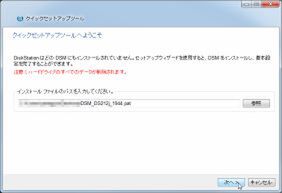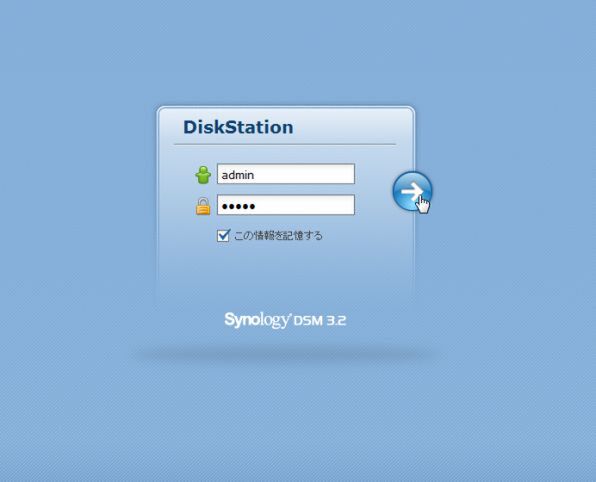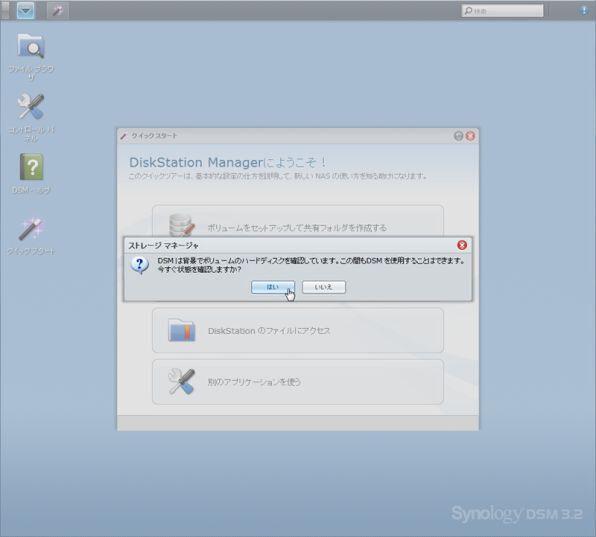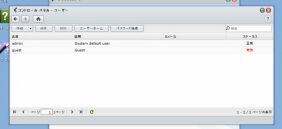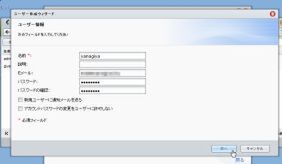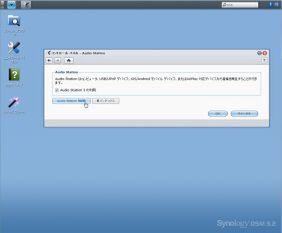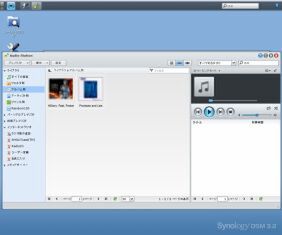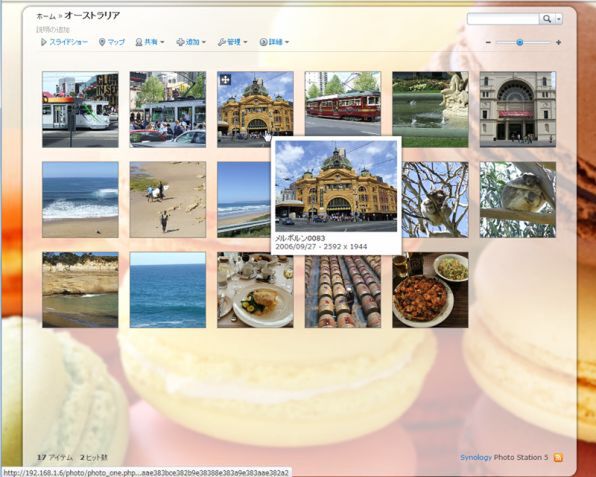最新/高機能NASを手に入れろ! 第4回
2台以上のPCを使っているならNASを導入しよう!
簡単バックアップやAVサーバー機能も備える Synology DiskStation DS212j
2011年12月16日 11時00分更新
手軽な設置、豊富なアプリケーション
HDDを装着したらLANケーブルをつなぎ、電源を入れる。続いて付属するインストールディスク(DVD-ROM)からセットアップを行なう。NASは単体でネットワークに接続するため、「DSM(DiskStation Manager)」というソフトをインストールする必要があるのだ。
まずは、PCに「Synology Assistant」をインストールし、その画面から「DiskStation DS212j」にアクセス。LANを介してDiskStation DS212jがあっけなく認識されるので、ダブルクリックしてセットアップを続行する。
DSMは、ブラウザー上で操作できるDiskStation DS212jのOSのようなもの。ボリュームやユーザー、アクセス権限など様々な設定を行なえる。まずは、NASを利用するユーザーを作成しよう。家族で利用する場合は、個別にアクセスできるフォルダを設定するといいだろう。
例えば、子供は写真と音楽フォルダの読み込みのみ、お母さんは写真フォルダのみ読み書き可能でその他は読み込みのみ、というようにアクセス権限をユーザー単位で振り分けるのもカンタンだ。
Windowsライクな「DiskStation Manager」でカンタン
このDSMはWindowsと同じような操作性(UI)を持っており、Synology製品やNASを初めて使うユーザーでも違和感なく操作できる。さらに、標準のアプリケーションを有効にしたり、無償で追加できるアプリケーションをインストールすることにより、機能を拡張することも可能だ。アプリケーションがバージョンアップした時にも簡単な操作でアップデートできる(同社では年平均2回の機能追加を実施しているとのこと)。
「Audio Station」はAjaxを利用したメディアプレーヤーアプリで、DiskStation DS212j内の楽曲ファイルを再生できる。LAN上にあるDLNAサーバーにアクセスし、楽曲をストリーミング再生することも可能だ。家庭で使っているPCすべてに同じ楽曲を保存するのはストレージ容量の無駄。リビングのPCに入っているのに、寝室のPCにはないから聞けないといったことも防げる。NASに集中保存しておけば、どのPCからでも音楽を楽しめるわけだ。対応するファイル形式はAACやM4A、MP3、WMAをはじめ、FLAC、Ogg Vorbis、VBRなど豊富だ。また、DiskStation DS212jに直接USBスピーカーを接続して、ジュークボックスのように音楽を再生することもできる。
DiskStation DS212jに写真を保存するなら「Photo Station」を活用しよう。大量の写真や動画を管理するアプリケーションで、ユーザー同士で共有できる。ジオタグを読み込みGoogleマップ上に表示する機能も備えており、海外旅行などのイベントで撮影した写真をみんなで楽しむと盛り上がるだろう。
「Download Station」アプリでは、ファイルのダウンロード機能も備えている。大容量もしくは大量のファイルをダウンロードする際、Download Stationに登録しておけばPCをシャットダウンしても処理を続行してくれるのだ。HTTP以外にもFTPやBitTorrent、eMule、NZBといったファイル共有サービスに対応している。また、CPU(ARM系)に最適化したデータ転送技術を採用し、転送速度が従来比最大18.8%(同社測定値)改善されているという。

この連載の記事
-
第3回
PC
驚愕!! 1TBプラッターの実力、高性能HDD「Barracuda」を斬る -
第2回
PC
NAS製品の種類と選び方をつかむ -
第1回
PC
HDD容量で悩んだら、「NAS」がオススメ -
PC
最新/高機能NASを手に入れろ! - この連載の一覧へ